MicroStation V8i là một phần mềm thiết kế bản vẽ kỹ thuật CAD nổi tiếng của Bentley Systems, được sử dụng rộng rãi trong các ngành xây dựng, giao thông, và khảo sát địa hình. Phần mềm này cung cấp nhiều tính năng mạnh mẽ, bao gồm khả năng xử lý bản vẽ 2D, 3D, và đặc biệt là khả năng lấy tọa độ chính xác từ bản vẽ kỹ thuật và công cụ hỗ trợ là máy định vị 2 tần số RTK. Hãy cùng Việt Thanh Group tìm hiểu về cách lấy tọa độ trên microstation v8i.
Hướng dẫn chi tiết cách lấy tọa độ trên microstation v8i
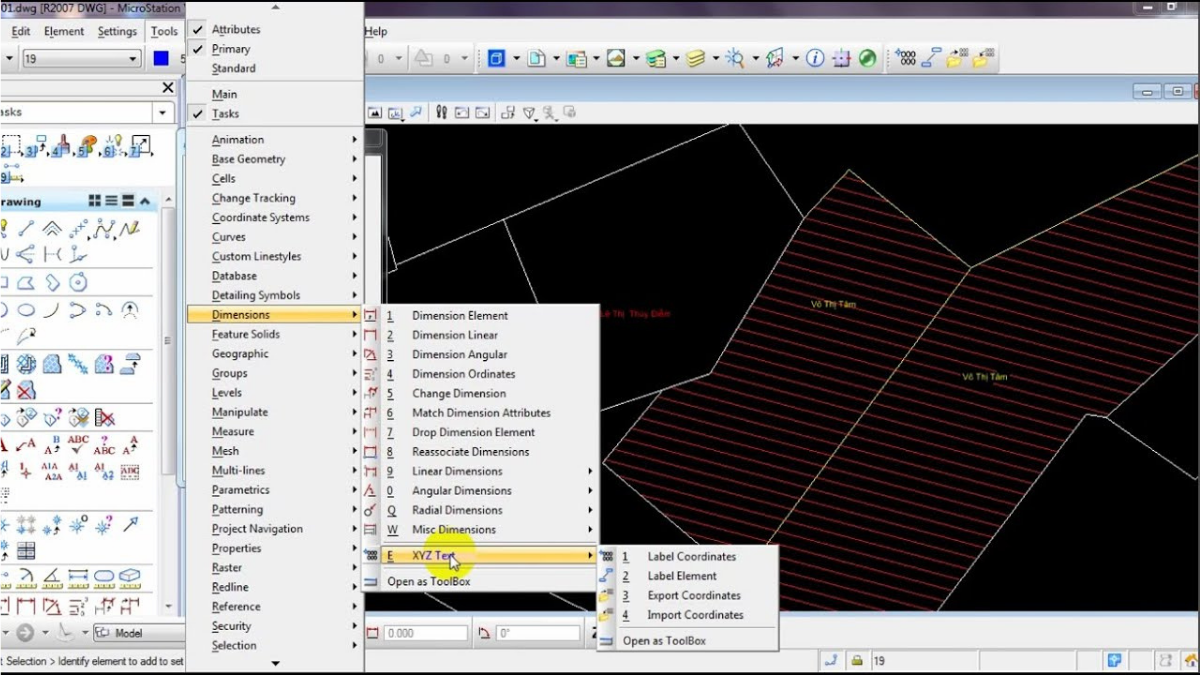
Các yêu cầu trước khi lấy tọa độ trên microstation v8i:
- Đảm bảo tính chính xác: Dữ liệu tọa độ chính xác giúp tránh sai lệch khi triển khai thực địa.
- Tích hợp phần mềm trắc địa: Dữ liệu tọa độ có thể được chuyển vào các phần mềm khác như AutoCAD, ArcGIS hoặc các thiết bị GNSS.
- Hỗ trợ thi công: Giúp đội ngũ thi công dễ dàng xác định vị trí các hạng mục trên thực địa.
- Tối ưu thời gian: Tiết kiệm thời gian chỉnh sửa, xử lý sai số và xuất dữ liệu.
Trong thực tế, các kỹ sư thường sử dụng máy GNSS RTK như Satlab Freyja hoặc Satlab SL7 để kết hợp dữ liệu tọa độ từ MicroStation V8i vào các quy trình khảo sát thực địa.
Trước khi bắt đầu lấy tọa độ, bạn cần đảm bảo những yếu tố sau:
- Phần mềm MicroStation V8i đã được cài đặt đầy đủ.
- File bản vẽ đúng định dạng (.dgn hoặc .dwg).
- Hệ tọa độ chuẩn (VN-2000, WGS-84 hoặc hệ tọa độ khác theo yêu cầu).
- Cấu hình đơn vị đo lường phù hợp (mét, feet, milimet).
- Thanh công cụ AccuDraw được kích hoạt.
- Phông chữ hiển thị không bị lỗi.
Trong trường hợp sử dụng thiết bị đo GNSS, Máy GNSS RTK Satlab Freyja có thể kết nối với MicroStation V8i để nhập dữ liệu tọa độ trực tiếp từ các điểm đo ngoài thực địa. Việc này giúp tiết kiệm thời gian và tăng độ chính xác của tọa độ. Máy GNSS Freyja cung cấp khả năng đo đạc với độ chính xác centimet, rất lý tưởng cho các công trình yêu cầu độ chính xác cao.
Liên hệ với Việt Thanh Group để cung cấp các hãng như: GNSS RTK Hi-Target, GNSS RTK Satlab, …giúp thu thập dữ liệu nhanh chóng và chính xác hơn.
Bước 1: Mở bản vẽ và kiểm tra hệ tọa độ
- Mở MicroStation V8i và tải bản vẽ cần xử lý.
- Chọn Tools > Geographic > Select Geographic Coordinate System.
- Kiểm tra xem hệ tọa độ đang sử dụng có chính xác không.
Bước 2: Sử dụng AccuDraw để lấy tọa độ
- Nhấn [Ctrl + T] để bật thanh công cụ AccuDraw.
- Chọn điểm cần lấy tọa độ.
- Tọa độ X, Y sẽ hiển thị rõ ràng trên thanh AccuDraw.
Bước 3: Dùng lệnh Key-in ‘XY=’ để lấy tọa độ thủ công
- Nhấn [Ctrl + F2] để mở cửa sổ Key-in.
- Nhập lệnh XY= và click vào điểm cần lấy tọa độ.
- Tọa độ sẽ hiển thị chi tiết dưới dạng tọa độ tuyệt đối (Absolute Coordinates).
Bước 4: Xuất tọa độ ra file dữ liệu
- Chọn Tools > XYZ Text > Export Coordinates.
- Chọn các điểm hoặc đối tượng cần lấy tọa độ.
- Lưu file dưới định dạng .csv, .txt hoặc .xlsx.
- Dữ liệu tọa độ sẽ được xuất thành bảng chi tiết để tiện quản lý và xử lý.
>>>Xem thêm: Lỗi không nhập được tọa độ trong CAD: Nguyên nhân và cách khắc phục
Các phương pháp cách lấy tọa độ trên microstation v8i
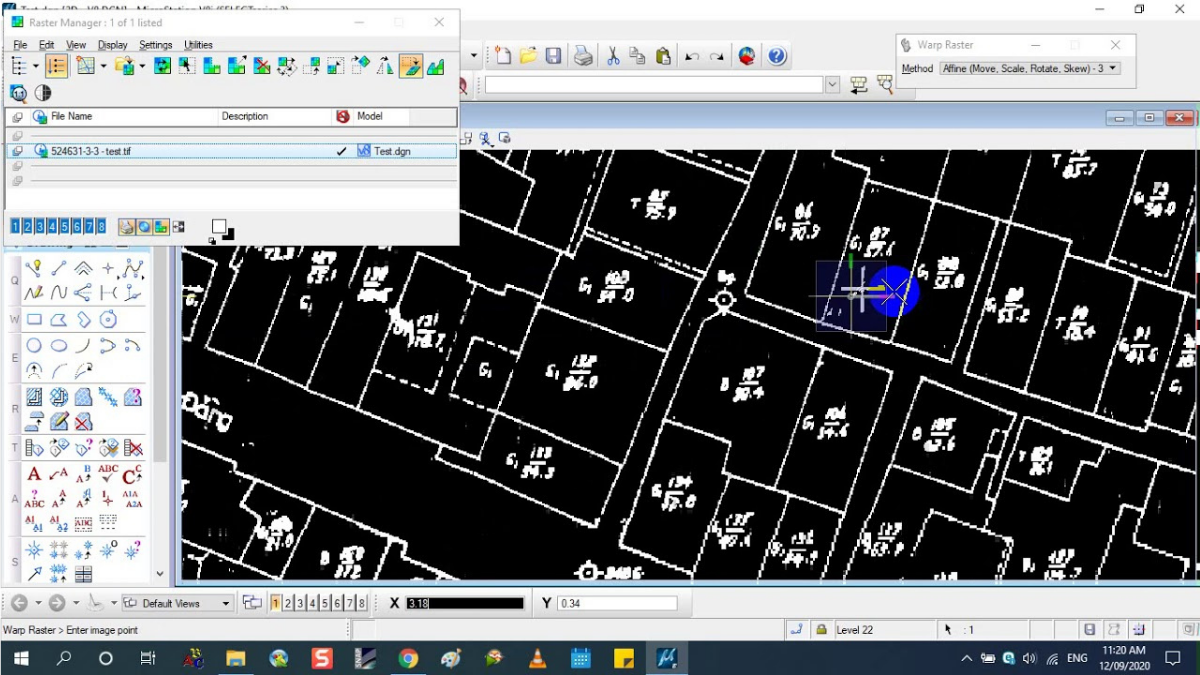
Phương pháp 1: Lấy tọa độ từ nhiều điểm cùng lúc
- Sử dụng XYZ Text Manager để chọn hàng loạt điểm cần trích xuất tọa độ.
- Xuất dữ liệu thành file bảng biểu và quản lý dễ dàng trong Excel.
Phương pháp 2: Sử dụng Measure Tool
- Chọn Measure Distance để xác định khoảng cách và tọa độ giữa hai điểm bất kỳ.
- Hiển thị thông tin tọa độ chi tiết trên thanh công cụ.
Phương pháp 3: Tích hợp với thiết bị GNSS RTK
- Sử dụng máy GNSS RTK Satlab Freyja hoặc Satlab SL7 để nhập và xuất dữ liệu tọa độ trực tiếp từ MicroStation V8i.
- Kiểm tra độ chính xác bằng cách đối chiếu tọa độ giữa phần mềm và thiết bị thực tế.
Đối với Máy GNSS RTK Satlab SL7, việc tích hợp với MicroStation V8i giúp thu thập dữ liệu tọa độ một cách nhanh chóng và chính xác. Máy GNSS SL7 cho phép đo đạc ở cả khu vực có điều kiện khó khăn, đồng thời hỗ trợ xuất tọa độ vào phần mềm một cách trực tiếp, giúp quy trình làm việc của các kỹ sư và khảo sát viên được tối ưu và hiệu quả và khắc phục cách lấy tọa độ trong microstation se tốt hơn.
Các lỗi phổ biến khi lấy tọa độ trên microstation v8i
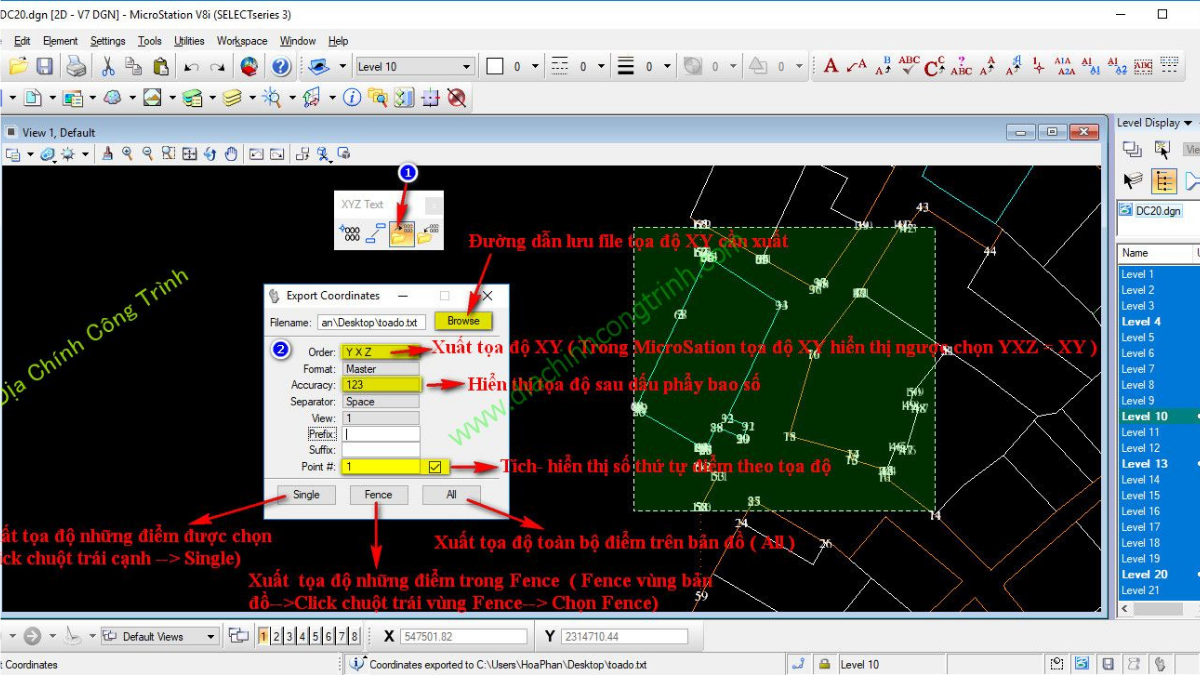
Lỗi 1: Hệ tọa độ không chính xác
Giải pháp: Kiểm tra lại hệ tọa độ qua Geographic Coordinate System.
Lỗi 2: Dữ liệu xuất bị thiếu điểm tọa độ
Giải pháp: Chọn lại các điểm cần lấy tọa độ và xuất dữ liệu lần nữa.
Lỗi 3: File xuất tọa độ bị lỗi định dạng
Giải pháp: Chọn định dạng file phù hợp (.csv, .txt, .xlsx).
>>>Xem thêm: 3 cách tính tọa độ địa lý chính xác và hiệu quả nhất
Mẹo và thủ thuật lấy tọa độ trên microstation v8i
- Sử dụng phím tắt để tăng tốc quy trình làm việc.
- Luôn kiểm tra lại hệ tọa độ trước khi xuất dữ liệu.
- Sử dụng AccuDraw để đảm bảo độ chính xác cao.
- Xuất file tọa độ định kỳ để tránh mất dữ liệu.
>>>Xem thêm: 3 phương pháp chuyển tọa độ từ Excel vào Google Earth thông dụng nhất
Ứng dụng tọa độ vào thực tế
- Khảo sát địa hình: Phân tích địa hình, tạo mô hình 3D.
- Thiết kế hạ tầng giao thông: Triển khai bản vẽ kỹ thuật tại thực địa.
- Thi công công trình: Dữ liệu tọa độ chính xác hỗ trợ quá trình xây dựng hiệu quả.
- Kết nối với máy GNSS RTK: Chuyển dữ liệu trực tiếp đến máy đo GNSS RTK Satlab Freyja hoặc Satlab SL7.
Việc lấy tọa độ trên MicroStation V8i là một kỹ năng quan trọng, đóng vai trò then chốt trong các dự án xây dựng và khảo sát địa hình. Với các bước chi tiết trên, bạn có thể thực hiện công việc nhanh chóng và hiệu quả.
Nếu bạn muốn tìm hiểu thêm chi tiết về cách nhập tọa độ trong MicroStation V8i, hãy truy cập vào Việt Thanh Group, nơi cung cấp nhiều tài liệu, hướng dẫn và hỗ trợ chuyên sâu về phần mềm MicroStation cũng như các kỹ thuật liên quan đến việc nhập tọa độ một cách chính xác. Tại đây, bạn sẽ được tiếp cận với các khóa học đào tạo, các bài viết chia sẻ kinh nghiệm thực tế từ các chuyên gia, cũng như nhận được sự hỗ trợ nhiệt tình từ đội ngũ kỹ thuật viên giàu kinh nghiệm.


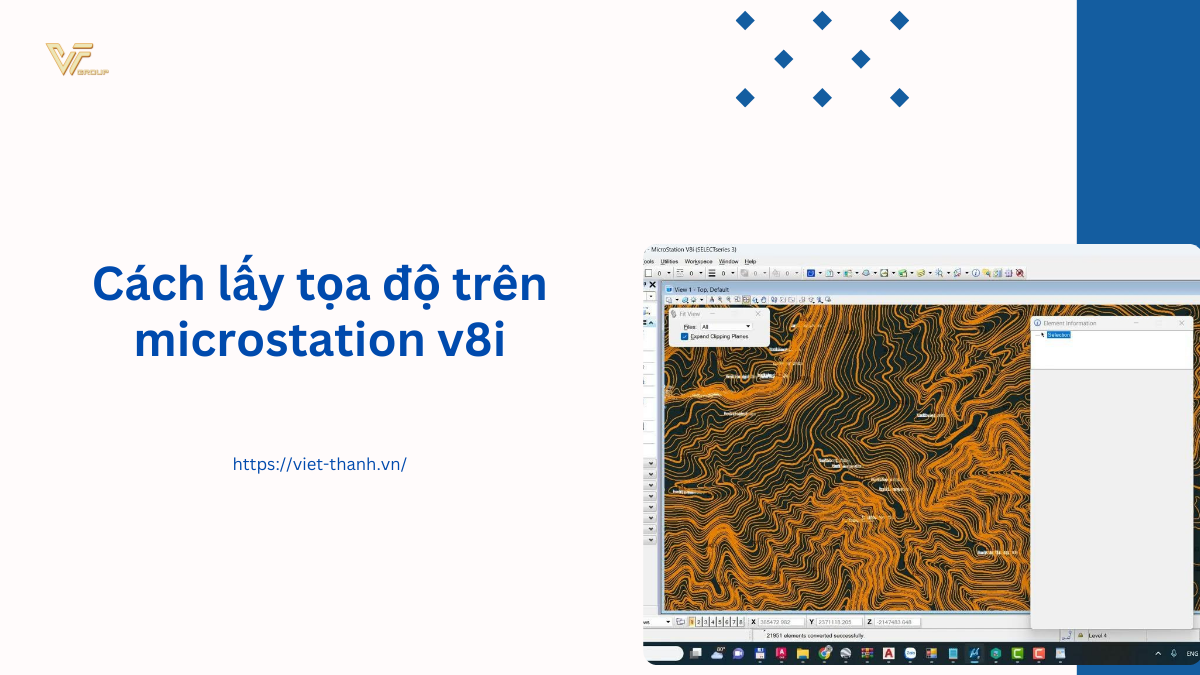






Be the first to review “Cách lấy tọa độ trên microstation v8i đúng kỹ thuật nhất”